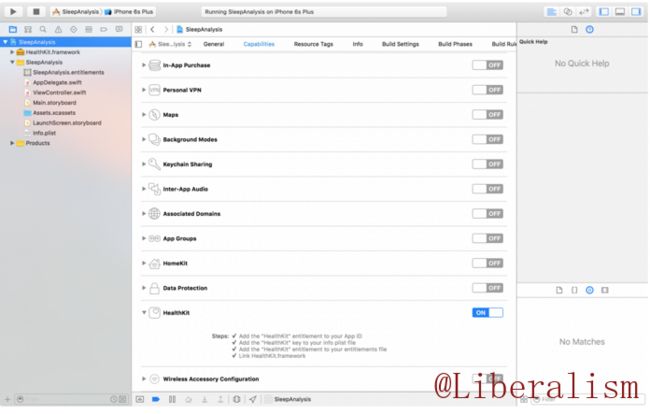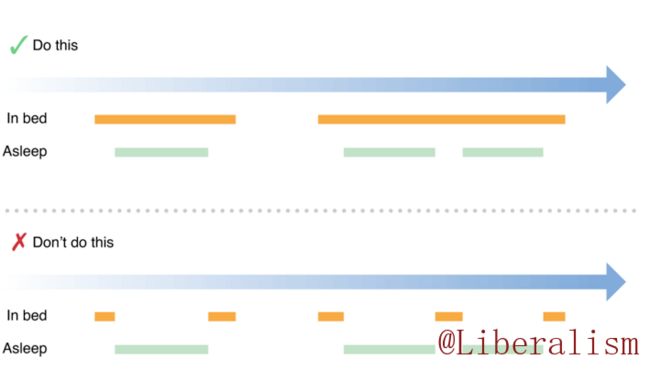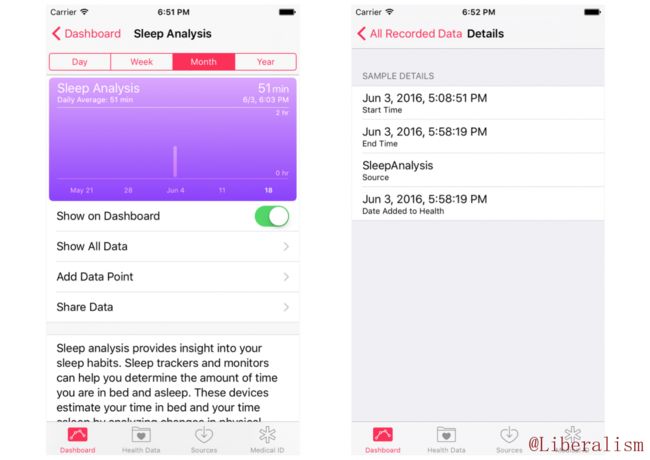原文:http://appcoda.com/sleep-analysis-healthkit/
翻译:Liberalism
日期:2016年10月5日
现如今,睡眠变革已经成为了一种全新的潮流。用户比以往任何时候都更加关注自己的睡眠。他们不仅仅关心自己睡了多久,同样也很希望通过一段时间的数据收集和分析能够绘制出他们的睡眠趋势。而技术上的进步,包括硬件、特别是智能手机的高速发展,使睡眠变革这一高速发展的领域迎来了全新的曙光。
苹果在基于安全的前提下,提供了一种非常酷的方式来与用户的个人健康信息进行通信,并通过iOS内置的健康应用存储信息。作为开发者不仅可以使用HealyhKit来打造健康类的App,同时该框架还允许开发者访问睡眠数据,进行处理分析。
在本教程中,针对Healthkit框架我会带领大家快速入门,同时会向大家演示如果快速搭建一个简单的睡眠分析的App
1.简介
HealthKit框架结构提供了一个称之为HealthKit Store的加密数据库,开发者可以使用HKhealth Store这个类来访问这个数据库。iPhone和Apple Watch分别有自己的HealthKit Store,健康数据会在iPhone和Apple Watch之间同步。然而,Apple Watch为了节省内存空间会自动清理掉一些旧的数据。目前healthKit`框架和健康类的App在iPad上是不支持的。
如果你想创建一个基于健康数据的iOS App或者是WatchOS App,HealthKit框架无疑是非常强大的一个工具。HealthKit设计的初衷是管理来源广泛的数据,基于用户喜好把来源不同的数据进行自动合并。应用程序还可以访问每个源的原始数据,并将数据本身合并。App不仅仅用于身体指标的检测、健身或营养情况,还可以用于睡眠分析
那么在接下来的文章里,我会向大家展示在iOS平台上如何利用HealthKit框架去存储、连接睡眠的分析数据。以上的方法也同样适用于watchOS平台上应用。需要注意的是这篇教程使用了Swift2.0和Xcode 7,所以为了接下来的课程,请确保你目前正在使用的Xcode 7
在我们正式开始之前,请提前下载好我们的项目并且解压。我已经创建好了基本的UI界面。当你运行时,你会看到一个计时器的UI界面,当你按下开始按钮之后,就会发现开始计时。
2.使用HealthKit Framework
我们App的目标是存储睡眠的分析信息,并通过开始和结束两个按钮检索信息。要使用HealthKit,首先应该在你应用的bundle中打开HealthKit的权限。在你的项目中,在导航中找到当前的target -> 再找到 capabilities,然后打开。
接下来你需要按照以下的代码在ViewController类里创建一个HKHealthStore的实例变量
let healthStore = HKHealthStore()
然后,我们将利用HKHealthStore这个实例变量去连接HealthKit Store这个加密数据库。
如之前所说,HealthKit允许用户掌握自己的健康数据,所以在你可以操作、分析用户的睡眠数据之前,你首先需要去获取用户许可。获取许可,首先要导入HealthKit Framework,然后如下面一样更新ViewDidLoad中的代码
override func viewDidLoad() {
super.viewDidLoad()
let typestoRead = Set([
HKObjectType.categoryTypeForIdentifier(HKCategoryTypeIdentifierSleepAnalysis)!
])
let typestoShare = Set([
HKObjectType.categoryTypeForIdentifier(HKCategoryTypeIdentifierSleepAnalysis)!
])
self.healthStore.requestAuthorizationToShareTypes(typestoShare, readTypes: typestoRead) { (success, error) -> Void in
if success == false {
NSLog(" Display not allowed")
}
}
}
以上代码可以提供给用户同意或拒绝的提示,通过block,你可以在处理成功和失败后进行相应的操作并获得最终的结果。没有必要一直向用户请求许可,你必须很好的处理程序中的各种错误
但是为了避免用户的误操作,用户必须在设置页面亲自打开允许按钮,这样才能确保真正获得设备上健康数据的权限
写入睡眠分析数据
首先,如何去检索睡眠分析数据呢?根据苹果官方文档的说法,每一个睡眠分析的样本都有一个唯一值,为了确保用户是躺下并且入睡,HealthKit在同一时间内会对两个或更多的数据进行采样。通过对这些样本的开始时间和结束时间进行对比,应用程序可以进行大量的二次统计和计算。
- 用户花费多少时间入睡。
- 用户躺在床上实际入睡时间所占的比例
- 用户醒来之后,会在床上躺多久
-
用户在床上,以及睡眠时所花费的时间汇总
简明的讲,把睡眠分析数据储存到HealthKit store数据库中时,你需要遵循以下方法
- 首先我们需要定义两个NSDate对象去对应开始时间和结束时间。
- 然后我们利用
HKCategoryTypeIdentifierSleepAnalysis创建一个HKObjectType的实例变量
- 我们需要创建一个全新的
HKCategorySample类型的对象,通常采用分类样本的方式来存储睡眠数据,独立的样本代表用户躺在床上或者入睡的时间段。所以我们可以在同一时间段内分别创建出在床上未入睡以及入睡之后的样本
- 最终,我们就可以利用
HKHealthStore类中的saveObject方法把对象存储起来
编者提示:如果想查看样本的类型,可以查阅
HealthKit官方文档
如果你把以上的注意点和方法转化到Swift中,以下就是把躺床上未入睡和入睡的分析数据储存起来的代码,请把以下代码插入到ViewController类中
func saveSleepAnalysis() {
// alarmTime and endTime are NSDate objects
if let sleepType = HKObjectType.categoryTypeForIdentifier(HKCategoryTypeIdentifierSleepAnalysis) {
// we create our new object we want to push in Health app
let object = HKCategorySample(type:sleepType, value: HKCategoryValueSleepAnalysis.InBed.rawValue, startDate: self.alarmTime, endDate: self.endTime)
// at the end, we save it
healthStore.saveObject(object, withCompletion: { (success, error) -> Void in
if error != nil {
// something happened
return
}
if success {
print("My new data was saved in HealthKit")
} else {
// something happened again
}
})
let object2 = HKCategorySample(type:sleepType, value: HKCategoryValueSleepAnalysis.Asleep.rawValue, startDate: self.alarmTime, endDate: self.endTime)
healthStore.saveObject(object2, withCompletion: { (success, error) -> Void in
if error != nil {
// something happened
return
}
if success {
print("My new data (2) was saved in HealthKit")
} else {
// something happened again
}
})
}
}
这个方法会在我们想把睡眠分析数据存储到HealthKit中时被调用
3.读取睡眠分析数据
- 想要读取睡眠分析数据,我们需要创建一个查询对象。首先需要为
HKCategoryTypeIdentifierSleepAnalysis定义一个HKObjectType类型的分类。或许你希望通过谓词在开始时间和结束时间这个你需要的时间段内进行筛选、检索数据。你也需要为分类检索查询创建 一个分类描述器以获取我们想要的结果
您的用于检索睡眠分析数据的代码应如下所示:
func retrieveSleepAnalysis() {
// first, we define the object type we want
if let sleepType = HKObjectType.categoryTypeForIdentifier(HKCategoryTypeIdentifierSleepAnalysis) {
// Use a sortDescriptor to get the recent data first
let sortDescriptor = NSSortDescriptor(key: HKSampleSortIdentifierEndDate, ascending: false)
// we create our query with a block completion to execute
let query = HKSampleQuery(sampleType: sleepType, predicate: nil, limit: 30, sortDescriptors: [sortDescriptor]) { (query, tmpResult, error) -> Void in
if error != nil {
// something happened
return
}
if let result = tmpResult {
// do something with my data
for item in result {
if let sample = item as? HKCategorySample {
let value = (sample.value == HKCategoryValueSleepAnalysis.InBed.rawValue) ? "InBed" : "Asleep"
print("Healthkit sleep: \(sample.startDate) \(sample.endDate) - value: \(value)")
}
}
}
}
// finally, we execute our query
healthStore.executeQuery(query)
}
}
此代码查询HealthKit以获取所有睡眠分析数据,然后将其按降序排序。 然后使用startDate和endDate以及值的类型(即In Bed或Asleep)打印每个查询。 我已将限制设置为30,以检索最近30个记录的样本。 您还可以使用谓词方法来选择自定义的开始和结束日期。
4.App Testing
对于演示应用程序,我使用NSTimer显示自您按下启动按钮以来经过的时间。 NSDate对象在开始和结束按钮上创建,以将睡眠分析数据保存为已用时间。 在停止操作方法中,可以调用saveSleepAnalysis()和retrieveSleepAnalysis()方法来保存和获取睡眠数据。
@IBAction func stop(sender: AnyObject) {
endTime = NSDate()
saveSleepAnalysis()
retrieveSleepAnalysis()
timer.invalidate()
}
在您的应用程序中,您可能需要更改NSDate对象以选择相关的开始和结束时间(可能不同),以保存躺在床上的数据和睡眠值。
完成更改后,您可以运行演示应用并启动计时器。让它运行几分钟,然后点击停止按钮。之后打开健康应用程序。你会发现睡眠数据。
对使用 HealthKit 应用的一些建议
HealthKit旨在为应用开发人员提供一个通用平台,以便轻松共享和访问用户数据,并避免数据中可能的重复或不一致。苹果审查指南非常明确的说明应用程序使用HealthKit和访问用户读/写权限必须通过向用户请求,但没有清楚地阐述HealthKit的使用可能会导致应用程序被拒绝。
将假的或不正确的数据保存到健康的应用程序也将被拒绝。 这意味着,你不能天真地使用算法来计算不同的健康值,如本教程中的睡眠分析。 您应该尝试使用内置的传感器数据读取和操作任何参数,以避免计算假数据。
对于完整的Xcode项目,你可以在这里得到。